روش 1: Google Sheets
Google Sheets یکی از محبوب ترین ابزارهای صفحه گسترده جهان است. این سرویس آنلاین به شما اجازه می دهد تا نه تنها اسناد خود را ایجاد کنید ، بلکه همچنین می توانید پرونده ها را در رایانه خود باز کنید ، از جمله در قالب ODS ، و این اتفاق می افتد به صورت زیر
به سرویس آنلاین Google Sheets بروید
- برای دسترسی به Google Sheets از پیوند بالا استفاده کنید. اگر هنوز حساب Google ندارید یا وارد سیستم نشده اید ، در این مقاله می توانید نحوه ثبت نام یا مجوز در سایت را بیاموزید.
- پس از انتقال موفقیت آمیز به لیست اسناد ، باید روی دکمه ای که به صورت پوشه ای است که در سمت راست قرار دارد کلیک کنید.
- در یک پنجره جداگانه که ظاهر می شود ، به بخش بروید "بارگذاری".
- روی دکمه کلیک کنید "انتخاب پرونده در دستگاه" یا آن را به قسمت انتخاب بکشید.
- چه زمانی "کاوشگر" به دنبال جدولی در آن باشید که در قالب ODS ذخیره شده باشد.
- انتظار دارید از طریق این برنامه بارگیری و باز شود.
- اکنون می توانید نه تنها محتوا را مشاهده کنید ، بلکه آن را ویرایش کنید و نتیجه را می توان با همان فرمت فایل در رایانه ذخیره کرد.
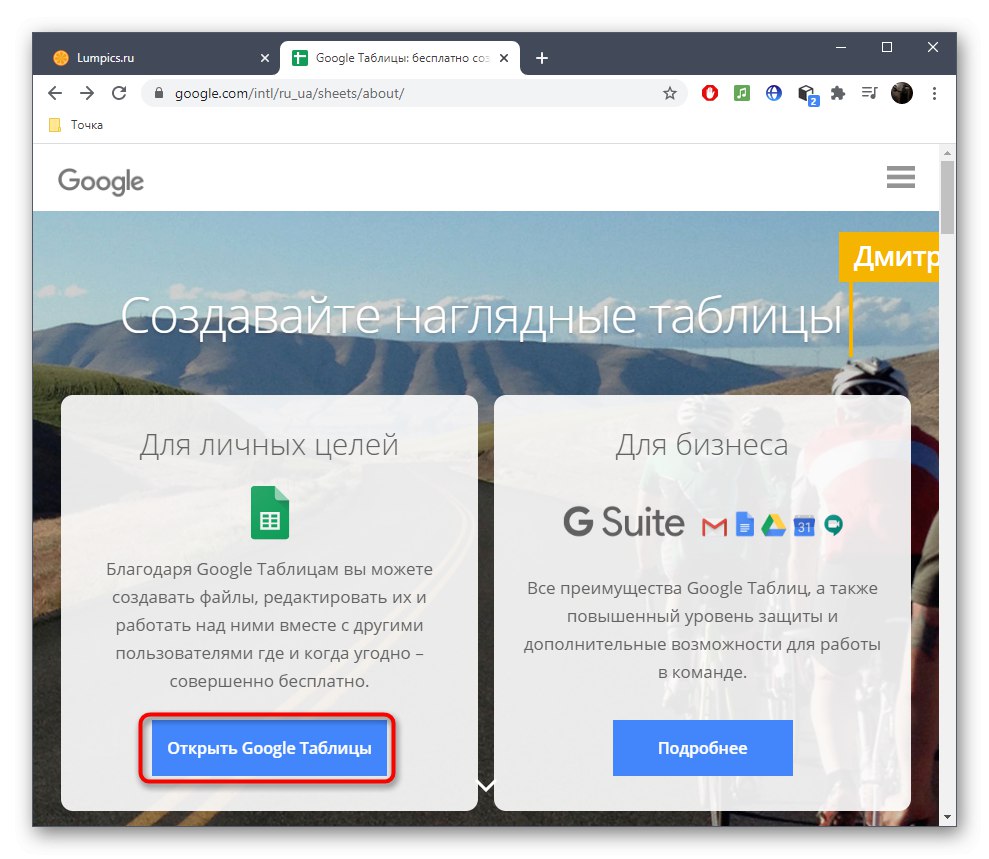
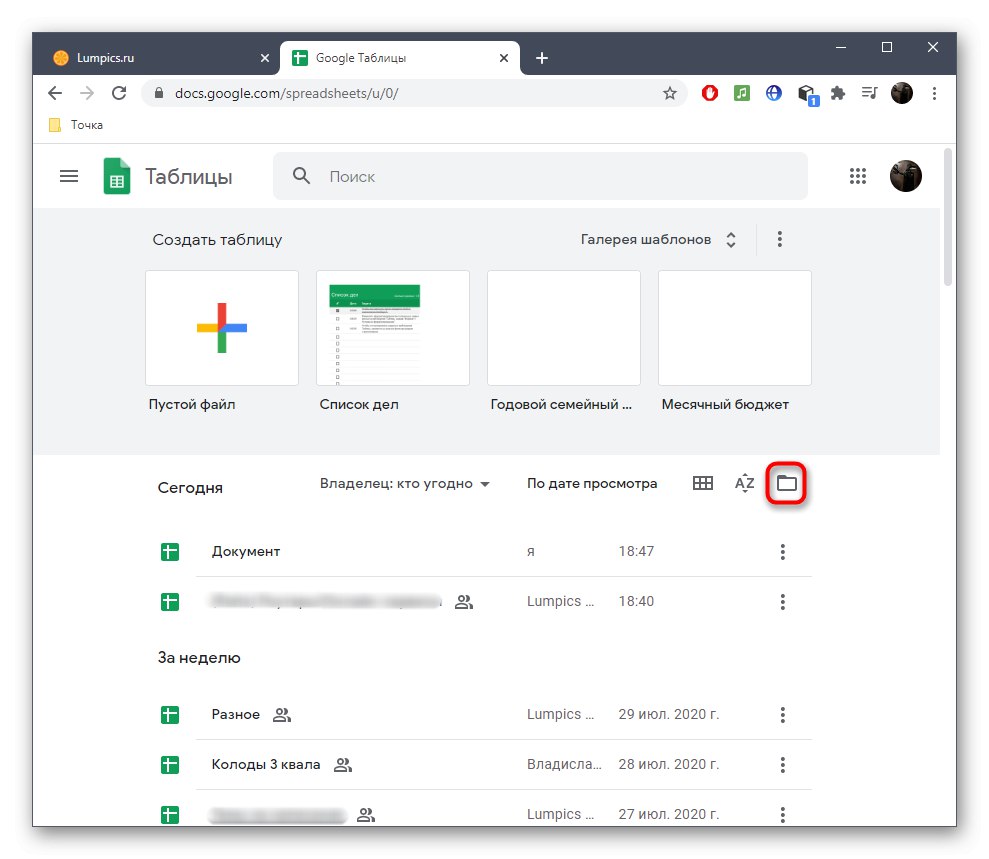
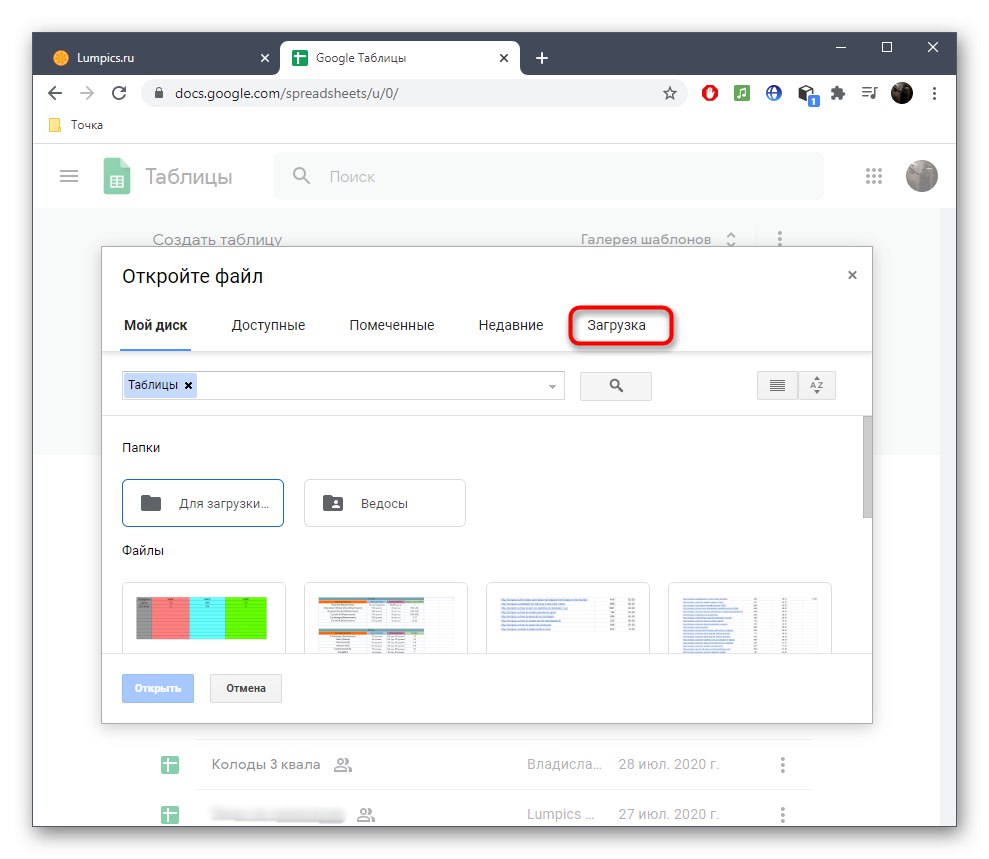
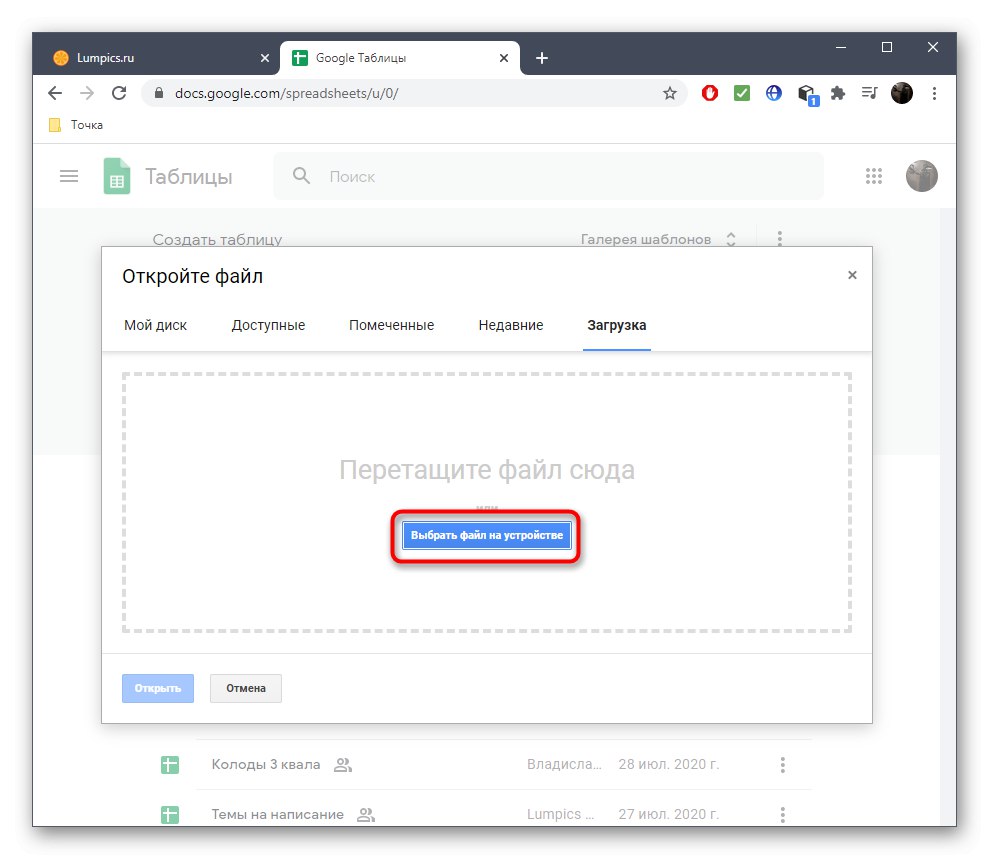
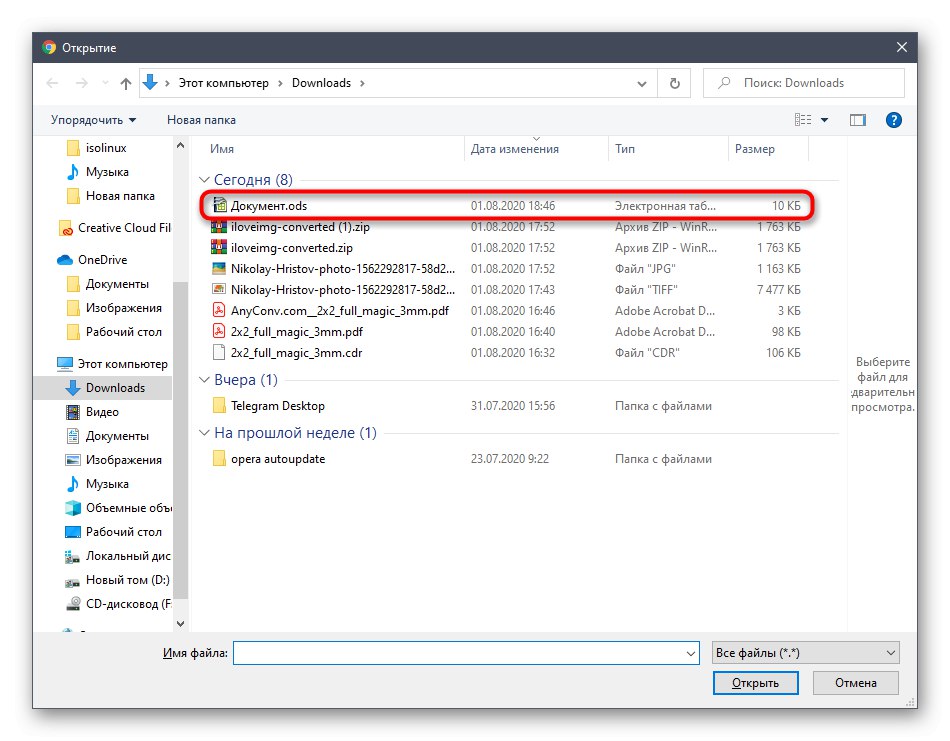
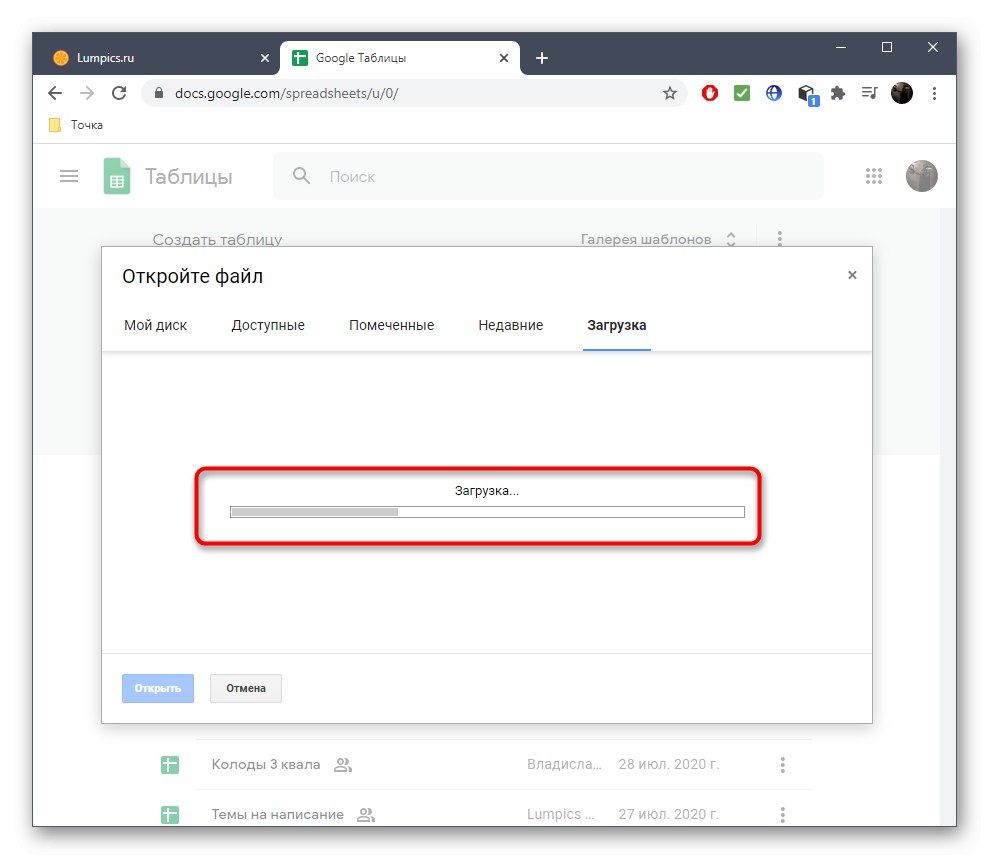
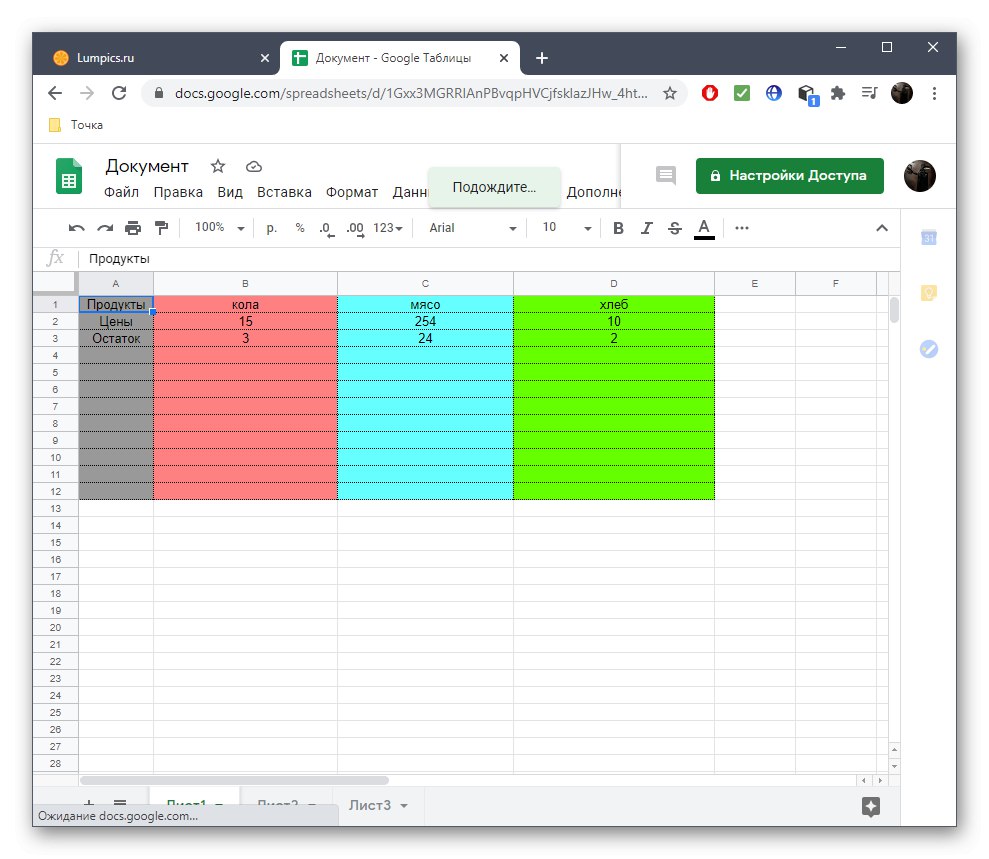
کاربرگها بخشی از لیست خدمات موجود از طریق Google Drive است. ما یک راهنما داریم که به شما کمک می کند بفهمید چگونه از همه ابزارهای موجود در این پروژه استفاده کنید. در این صورت ، احتمالاً خلاص شدن از شر برنامه های مختلف و باز کردن ، ویرایش اسناد بصورت آنلاین امکان پذیر خواهد بود.
جزئیات بیشتر: نحوه استفاده از Google Drive
روش 2: Excel OneDrive
مایکروسافت به دارندگان حساب اجازه می دهد تا صفحات گسترده را بدون بارگیری نرم افزار مربوطه ایجاد ، مشاهده و ویرایش کنند. اگر هنوز حساب خود را ثبت نکرده اید ، این اولین مرحله ای است که باید انجام دهید. شما می توانید راهنمای دقیق تری را برای ایجاد مطالب دیگری در وب سایت ما در پیوند زیر پیدا کنید.
جزئیات بیشتر: ثبت حساب Windows Live
پس از آن ، می توانید مستقیماً با صفحه گسترده تعامل کنید. با این حال ، ممکن است باز کردن آنها برای برخی از کاربران کار سختی باشد ، بنابراین پیشنهاد می کنیم به نوبت با همه کارها کنار بیایید.
- با استفاده از این لینک به صفحه اصلی اکسل بروید و با استفاده از حسابی که قبلاً ایجاد کرده اید وارد شوید. بعد از فشار دادن "افزودن و باز کردن".
- در پنجره "کاوشگر" فایل ODS مورد نیاز را پیدا کرده و با دکمه سمت چپ ماوس بر روی آن دوبار کلیک کنید.
- اگر صفحه اطلاعاتی را نشان می دهد که مورد اضافه نمی شود ، کلیک کنید "OneDrive را باز کنید".
- در برگه جدید ، دوباره از دکمه استفاده کنید اضافه کردن و دوباره همان پرونده را انتخاب کنید.
- اکنون به لیست پرونده های شخصی اضافه می شود و برای باز شدن در دسترس است.
- با استفاده از صفحات گسترده اکسل آن را مشاهده و ویرایش کنید و در صورت لزوم ، آن را در قالب دلخواه در رایانه ذخیره کنید. با این حال ، به یاد داشته باشید که در ابتدا این نرم افزار با ODS سازگاری کمی دارد ، بنابراین گاهی اوقات ممکن است مشکلات سازگاری ایجاد شود.
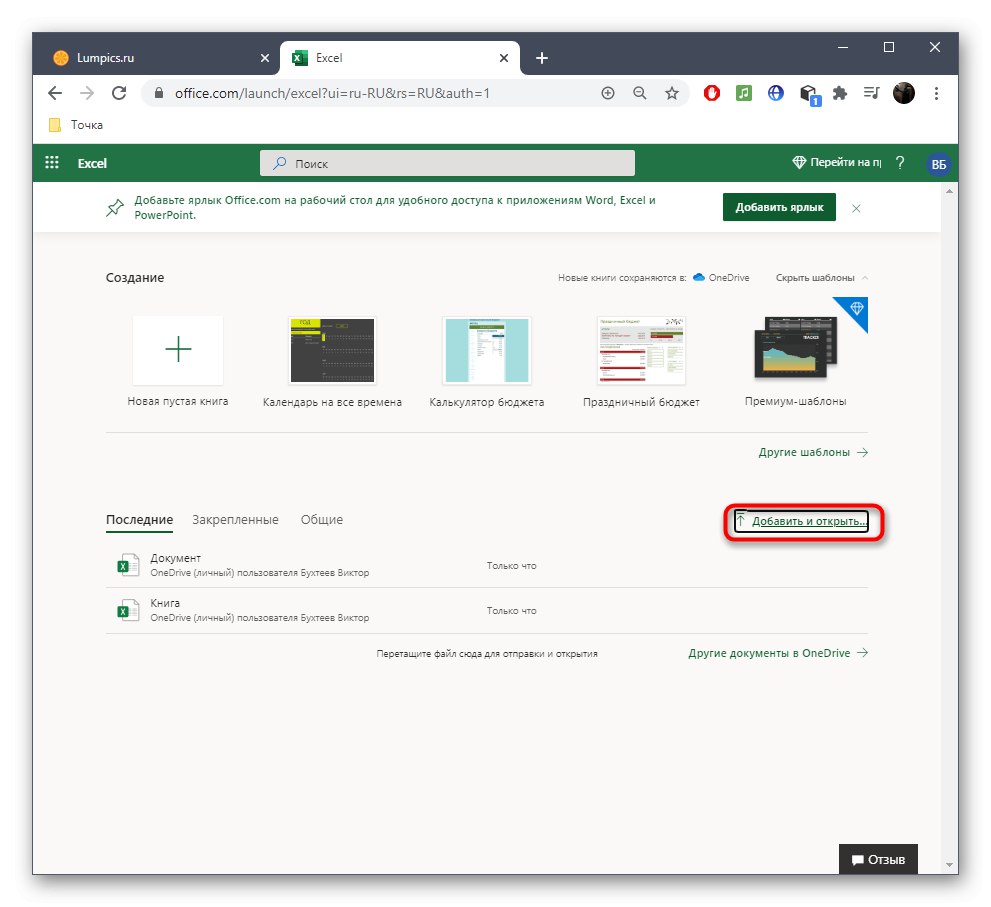
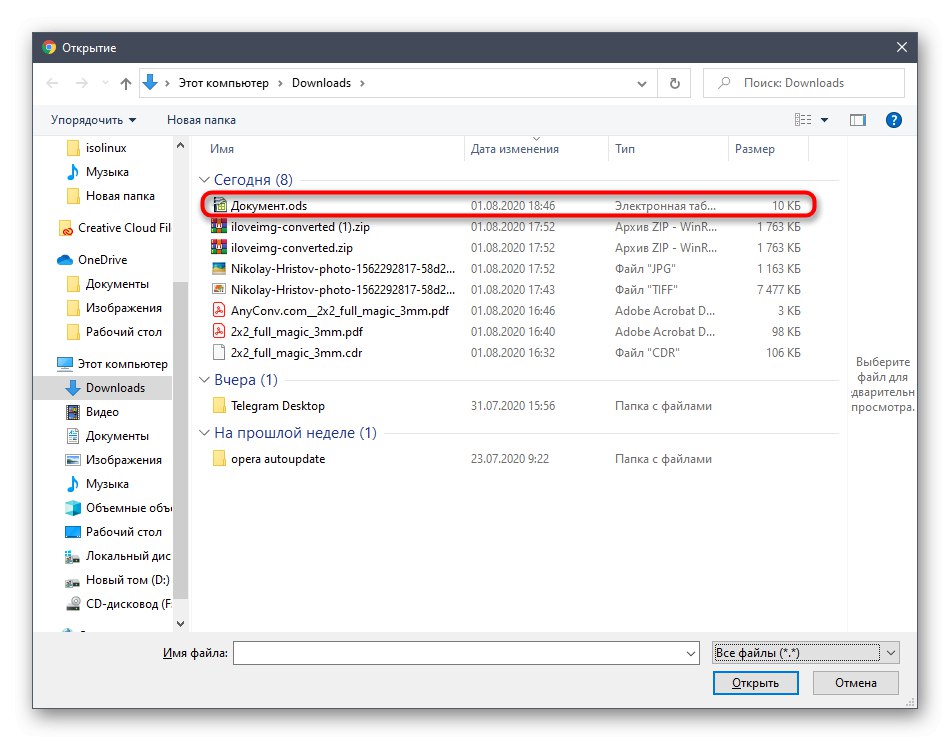
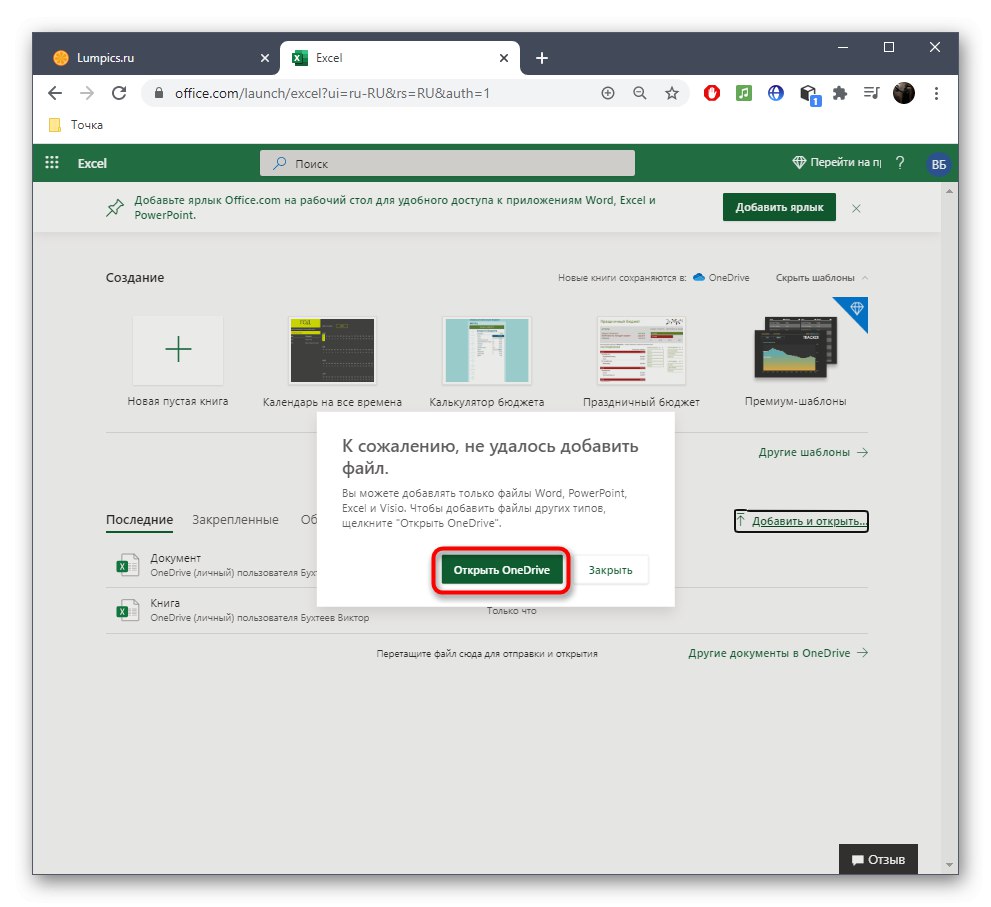
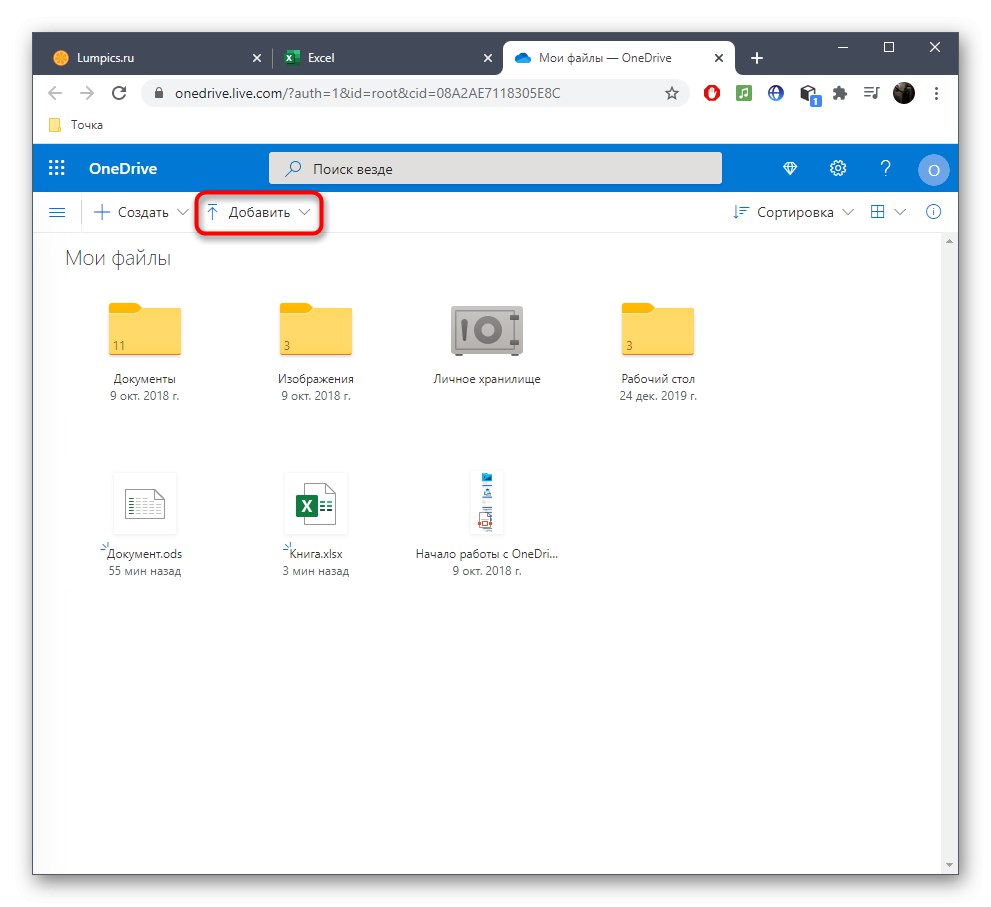
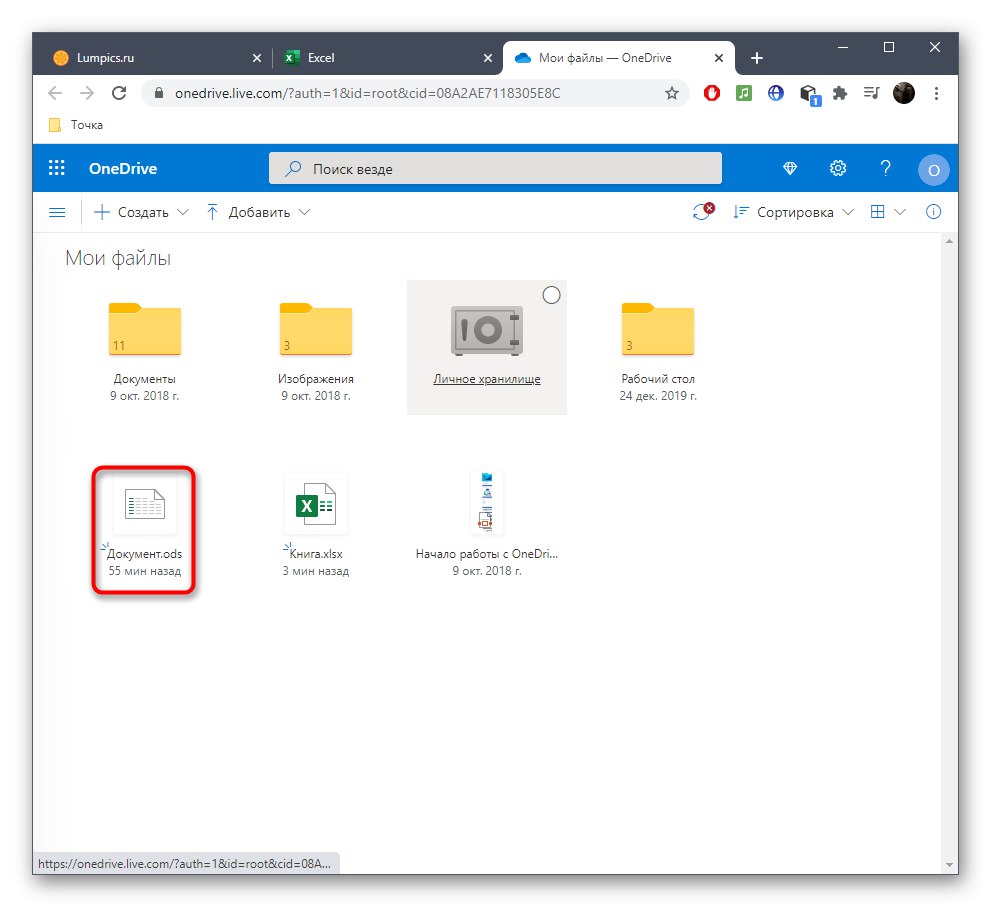
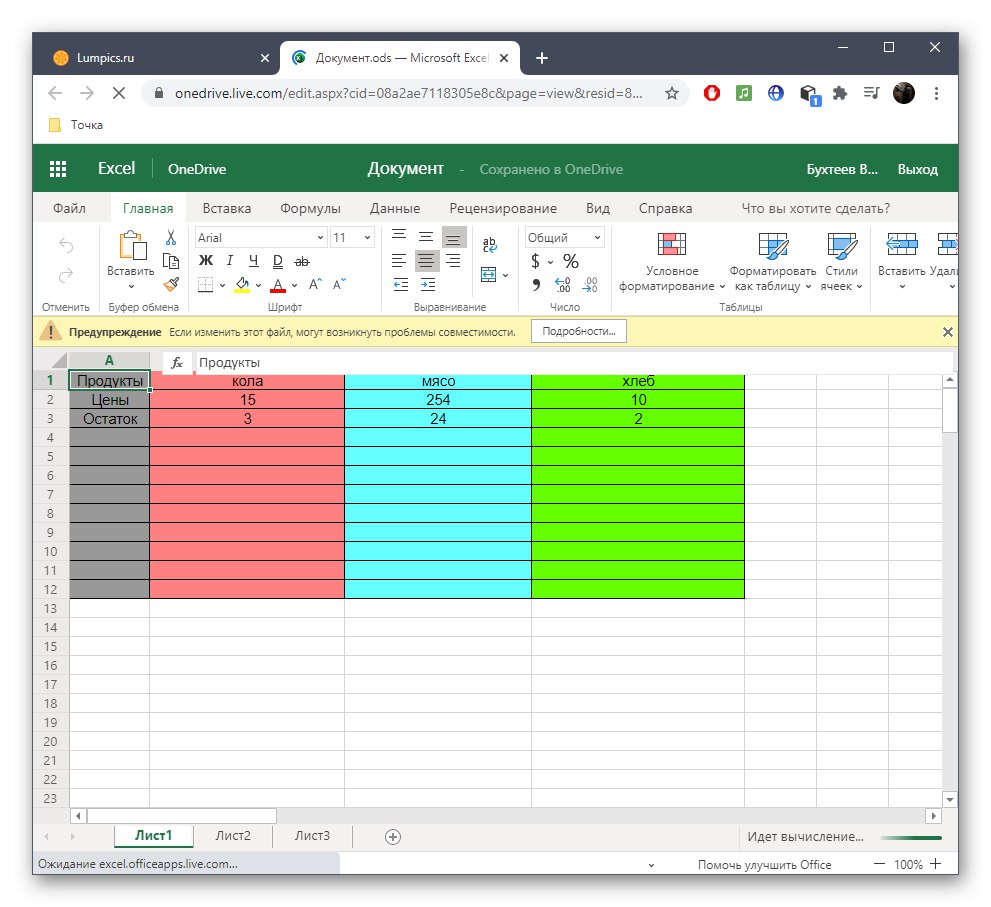
روش 3: Odfviewer
این دو روش فقط شامل باز کردن ODS از طریق ویرایشگرهای جدول کامل با ویرایش بیشتر بود و همچنین نیاز به ایجاد یک حساب کاربری داشت. این همیشه برای یک کاربر عادی ضروری نیست ، بنابراین ما در مورد بینندگان دیگر بیشتر صحبت خواهیم کرد ، با شروع از Odfviewer.
به سرویس آنلاین Odfviewer بروید
- پس از ورود به صفحه اصلی Odfviewer ، پرونده را به قسمت انتخاب بکشید یا از طریق آن باز کنید "رهبر ارکستر".
- شی را به روشی آشنا انتخاب کنید.
- اکنون محتویات آن را پیش نمایش کنید ، و اگر از چند برگ تشکیل شده باشد ، آنها تقسیم شده و به ترتیب نمایش داده می شوند.
- اگر می خواهید بزرگنمایی کنید یا جدول را به حالت تمام صفحه باز کنید از پنجره بالا استفاده کنید.
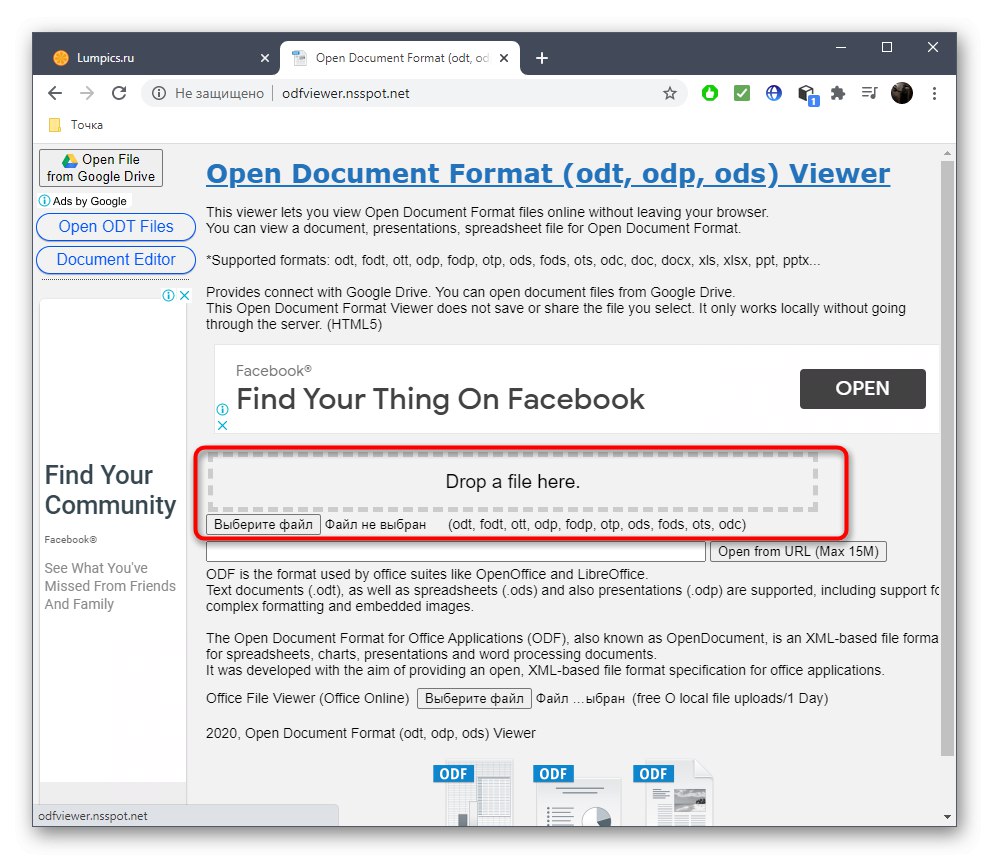

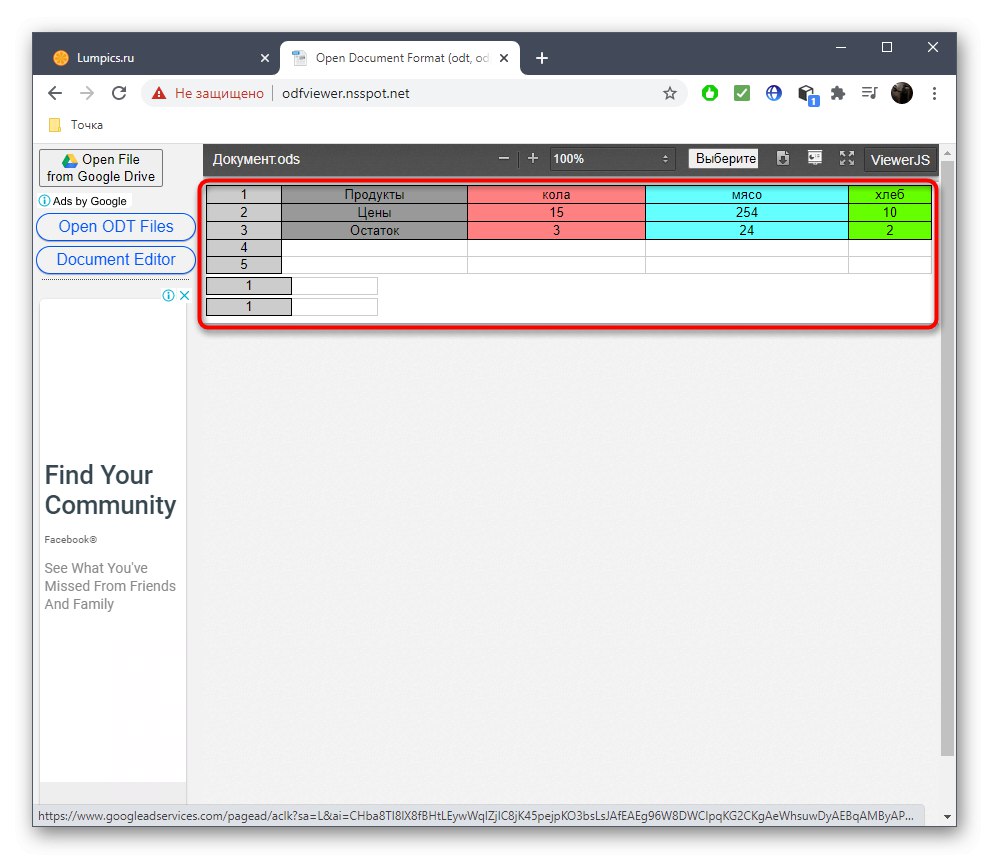
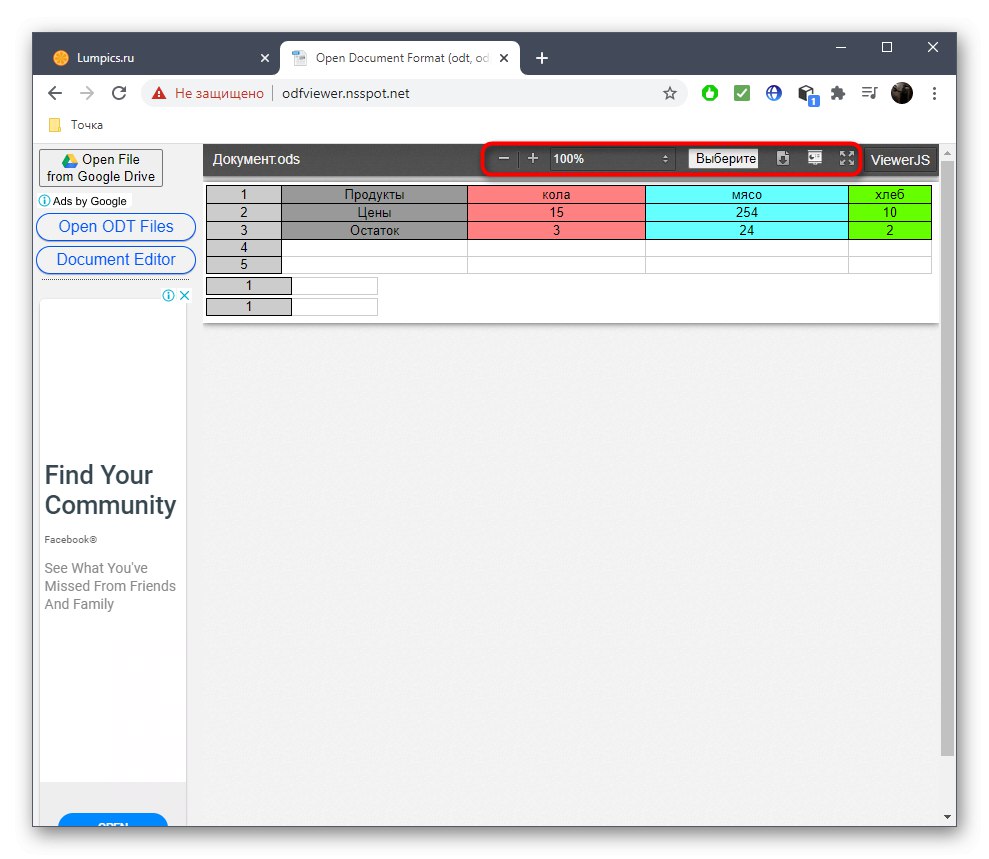
روش 4: پزشکان گروهی
GroupDocs یک سرویس آنلاین است که به کاربران امکان می دهد محتوای تقریباً هر سند و تصویر ، از جمله قالب ODS را که امروز در نظر داریم ، مشاهده کنند. افتتاح آن از طریق این سایت به شرح زیر است:
به سرویس آنلاین خدمات GroupDocs بروید
- صفحه اصلی سایت GroupDocs را باز کنید ، پرونده را به روشی راحت بارگذاری کنید.
- انتخاب گزینه با "راهنما"، بر روی مورد مورد نیاز دوبار کلیک کنید.
- تمام محتوای این پرونده نمایش داده می شود. ستون های خالی به طور خودکار قطع می شوند.
- با استفاده از نوار بالا از بزرگنمایی یا جابجایی بین صفحات استفاده کنید.
- در سمت چپ ، می توانید نقشه تمام صفحات را مشاهده کنید و همچنین از آن برای حرکت سریع به صفحه موردنظر خود استفاده کنید.
- در بالا سمت راست یک دکمه برای ارسال سند برای چاپ یا بارگیری آن وجود دارد.
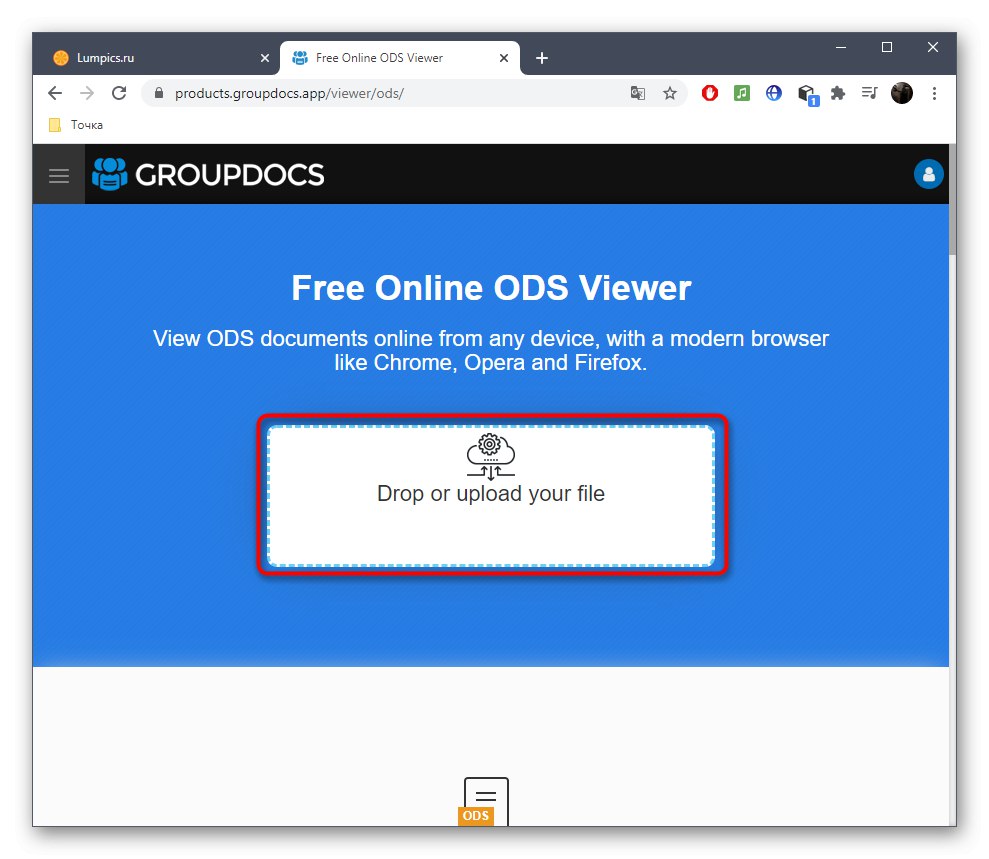
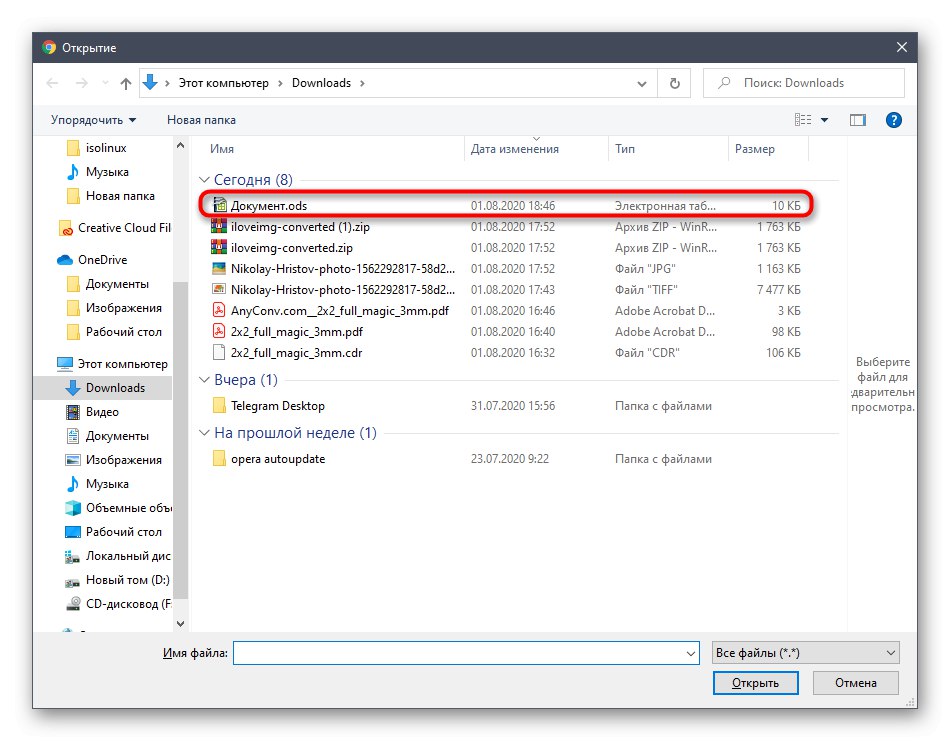
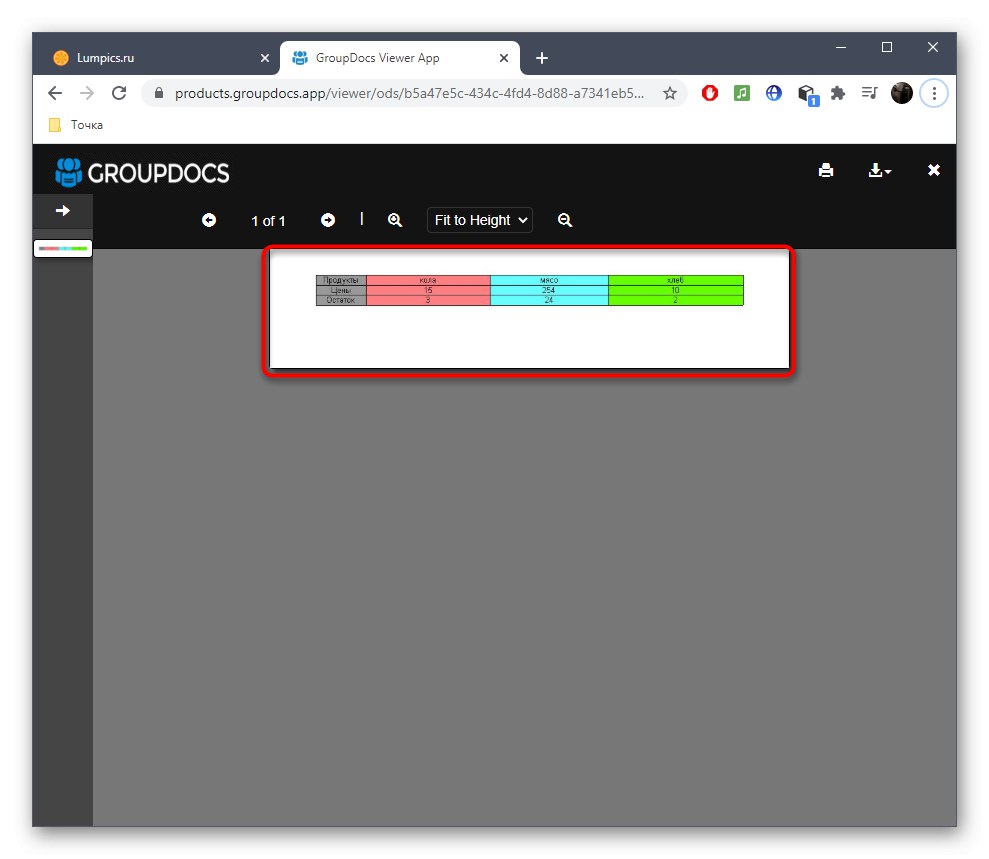
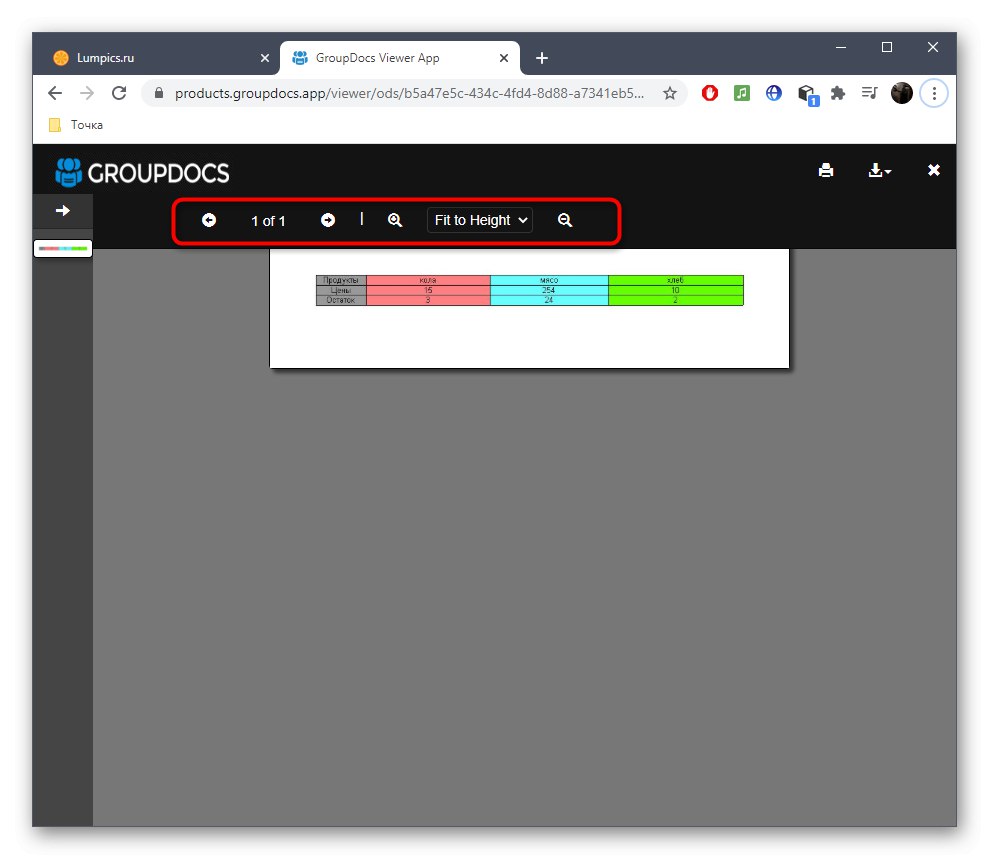
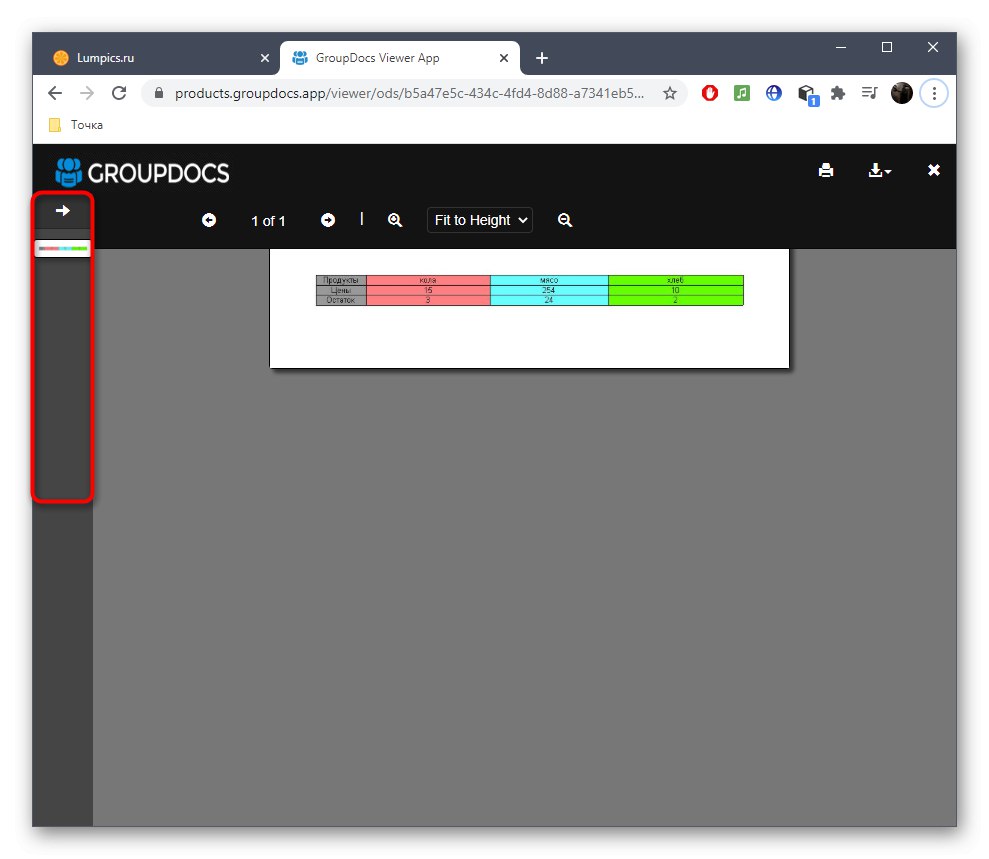
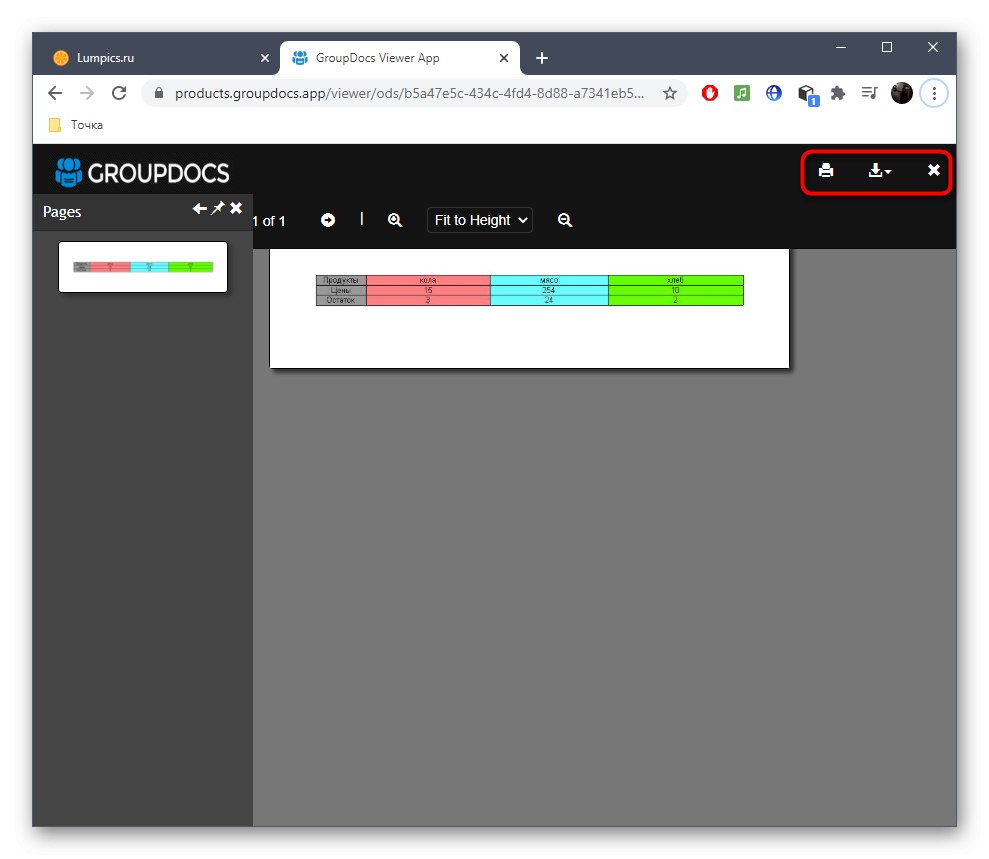
اگر گزینه های بالا به دلایلی مناسب شما نبودند ، فقط باید از نرم افزار خاصی استفاده کنید که برای ایجاد و ویرایش صفحات گسترده طراحی شده است. اطلاعات بیشتر در مورد محبوب ترین نمایندگان چنین برنامه هایی را در یک دستورالعمل جداگانه در زیر بخوانید.
جزئیات بیشتر: افتتاح جدول ها با فرمت ODS